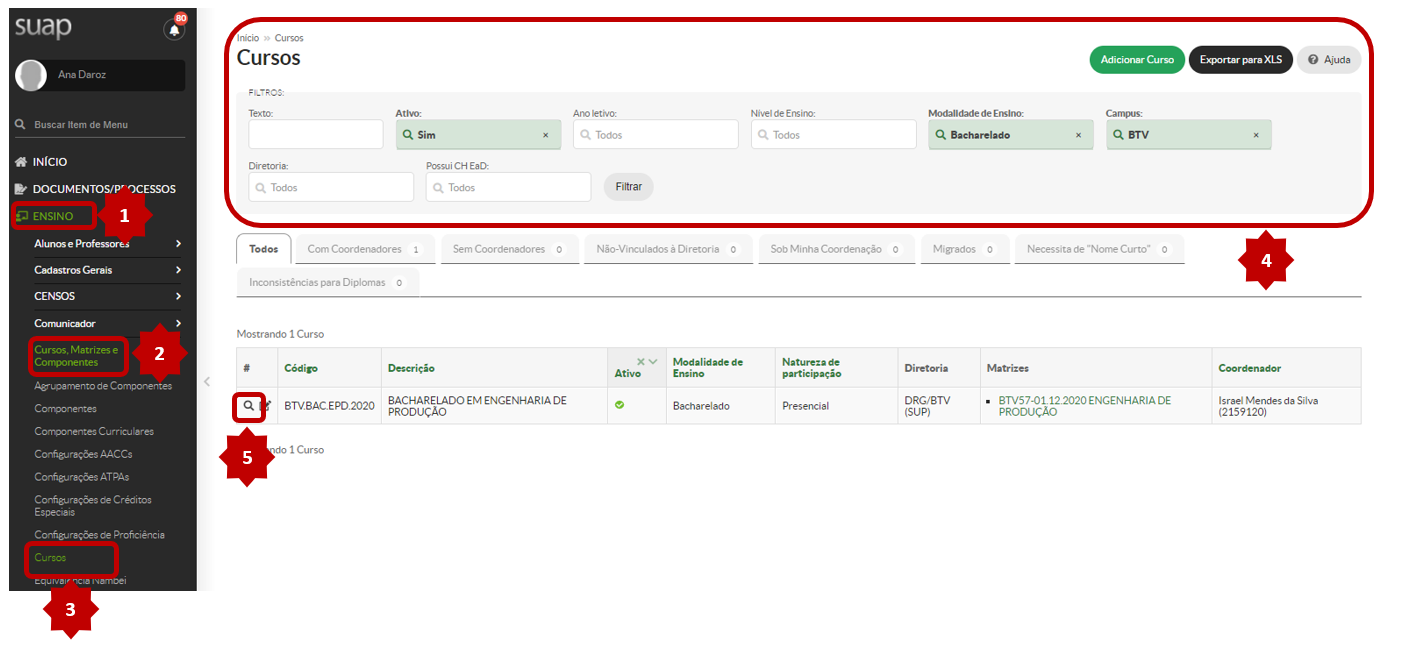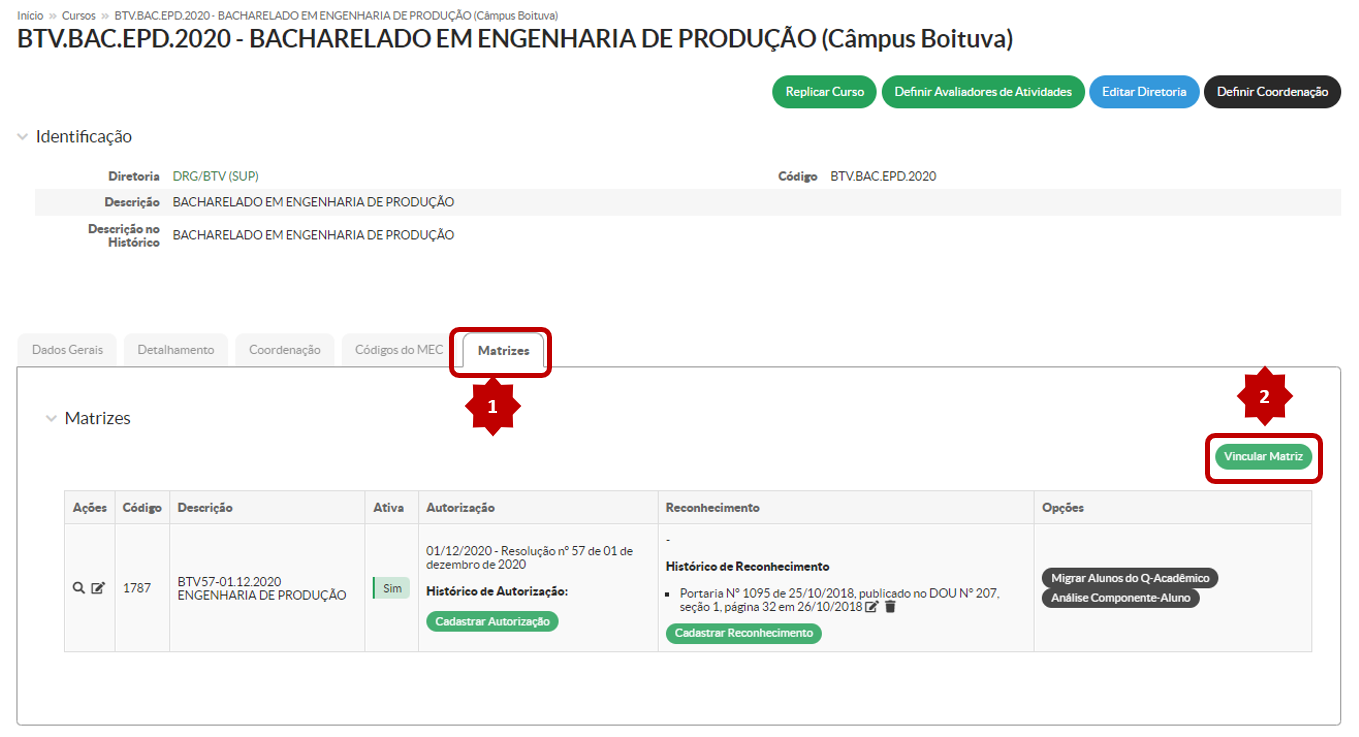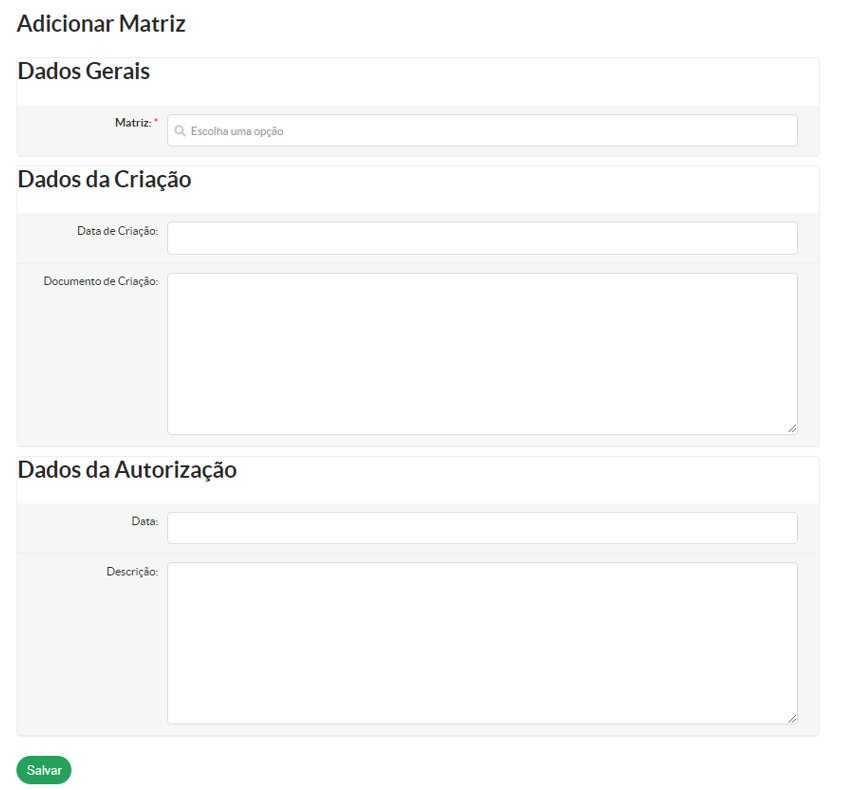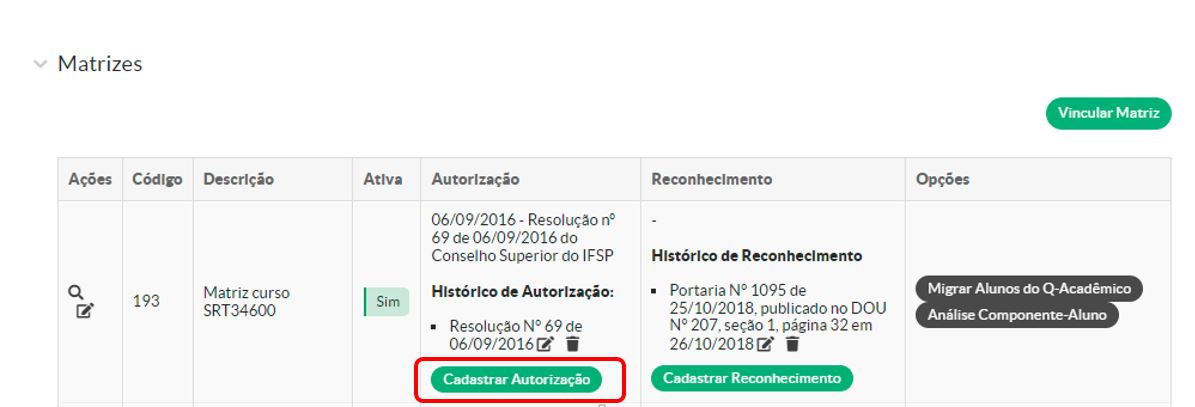Como Vincular a Estrutura Curricular a um Curso no SUAP
Pré-requisitos:
Criação da Matriz Curricular, conforme tutorial: Como Cadastrar Estrutura Curricular no SUAP
Vinculação dos Componentes Curriculares na Estrutura Curricular, conforme tutorial: Como Vincular Componentes Curriculares na Estrutura Curricular
Criação do Curso, conforme este tutorial: Como Cadastrar um Curso no SUAP
Após o cadastro de um curso será necessário realizar sua vinculação à estrutura curricular que foi previamente cadastrada no SUAP. A estrutura curricular contém os componentes curriculares que deverão ser cursados pelo estudante.
Siga os passos descritos na sequência para vincular um curso a uma estrutura curricular:
1. Acesse o SUAP
2. No menu lateral esquerdo, selecione “Ensino” > “Cursos, Matrizes e Componentes” > “Cursos”, aplique os filtros necessários e selecione o curso desejado clicando na lupa, conforme figura a seguir:
3. Após selecionar o curso desejado, selecione a aba “Matrizes” e clique no botão “Vincular Matriz”, conforme figura a seguir:
Na sequência, serão apresentados os campos para preenchimento, conforme figuras a seguir:
3. Preencha os campos, conforme orientações abaixo, e clique no botão “Salvar”:
Aba “Dados Gerais”
Campo “Matriz”: Selecione a matriz que foi criada para o curso em questão
Aba “Dados da Criação”
Os campos constantes na aba "Dados da Criação" não devem ser preenchidos, pois tais informações deverão ser cadastradas em outro local.
Aba “Dados da Autorização”
Os campos constantes na aba "Dados da Autorização" não devem ser preenchidos, pois tais informações deverão ser cadastradas em outro local.
Após a vinculação da Estrutura Curricular (Matriz) ao Curso, será necessário inserir a Resolução que aprovou o funcionamento do curso no IFSP, conforme orientações a seguir:
1. Na mesma área do SUAP, clique no botão "Cadastrar Autorização", conforme a imagem abaixo:
4. Preencha os campos, conforme orientações a seguir, e clique no botão “Salvar”:
Aba “Dados do Documento"
Campo “Tipo”: Selecione sempre o termo "Resolução"
Campo “Órgão Emissor da Resolução”: São somente dois casos possíveis, de acordo com o órgão que aprovou a resolução: "Conselho Superior do IFSP" ou "Conselho Diretor do CEFET-SP".
“Órgão Emissor da Resolução”: "Conselho Diretor do CEFET-SP", este será utilizado apenas para cursos antigos que foram aprovados na época do CEFET-SP
Campo “Data”: Inserir a data de publicação da Resolução de aprovação do curso.
Campo "Número": Inserir o número da Resolução de aprovação do curso.
Os demais campos não deverão ser preenchidos.
A Estrutura Curricular foi vinculada ao Curso.